Provjerite jesu li mrežni upravljački programi ažurirani ili ne
- Pogreška 1061 javlja se kada usluga ne uspije kontrolirati poruke kada je koristi drugi proces.
- Možete pokušati pokrenuti uslugu Credential Manager i provjeriti rješava li to problem ili ne.
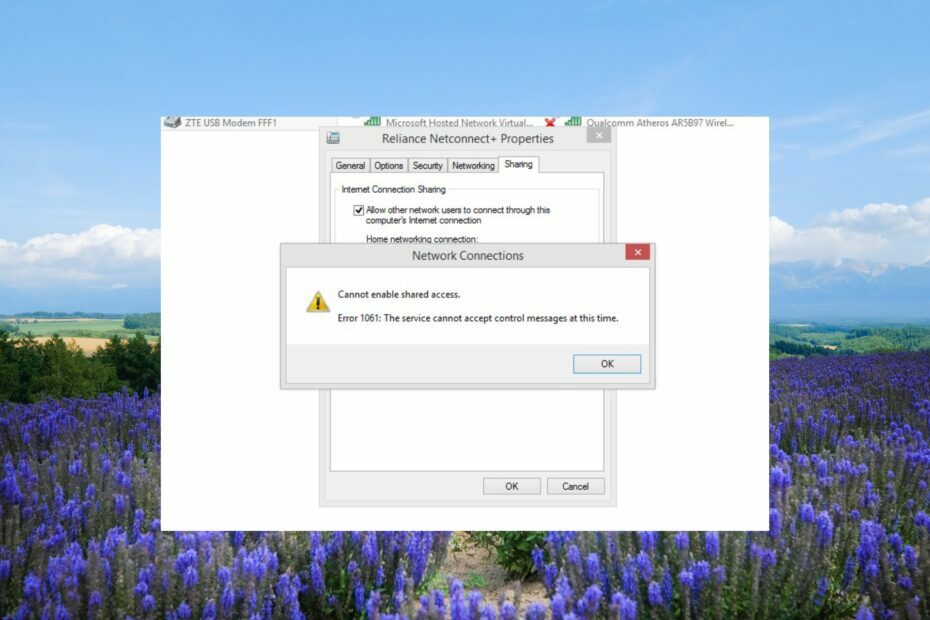
xINSTALIRAJTE KLIKOM NA PREUZMI DATOTEKU
- Preuzmite Fortect i instalirajte ga na vašem računalu.
- Pokrenite postupak skeniranja alata tražiti oštećene datoteke koje su izvor vašeg problema.
- Kliknite desnom tipkom miša na Započni popravak kako bi alat mogao pokrenuti algoritam popravljanja.
- Fortect je preuzeo 0 čitatelja ovog mjeseca.
Mnogi naši čitatelji prijavili su da su naišli na Windows grešku 1061 koja dolazi s porukom o pogrešci Usluga ne može prihvatiti kontrolne poruke.
Ova Windows pogreška 1061 obično se događa kada mrežne usluge ili internetska veza ne radi dobro. U ovom ćemo vodiču s vama podijeliti neka rješenja koja će vam pomoći da popravite pogrešku 1061. Prijeđimo odmah na to.
Što je poruka o pogrešci 1061?
Osim problematičnih mrežnih usluga, ovaj problem se događa kada Application Services ne odgovori na zahtjeve za otvaranje aplikacija administratoru u Windowsima 11 i 10.
Štoviše, to se događa kada postoji privremena neusklađenost između tražene kontrole i stanja osnovne usluge.
Evo nekih od uobičajenih uzroka pogreške 1061 u sustavu Windows:
- Oštećene sistemske datoteke – Šanse su neke od mreža povezanih sistemske datoteke su oštećene ili nedostaje na vašem računalu što uzrokuje problem.
- Nedostaju DLL datoteke – Neki važne DLL datoteke možda nedostaju s vašeg računala zbog čega dobivate grešku 1061.
- Oštećeni unosi u registar – Oštećeni registri povezani s mrežom također može uzrokovati više problema na vašem računalu.
- Zastarjeli upravljački programi – Zbog zastarjelih mrežnih upravljačkih programa, naići ćete na više problema, uključujući i ovaj koji vam je pri ruci.
- Usluge upravitelja vjerodajnicama ne rade – Neki programi trećih strana možda su onemogućili usluge upravitelja vjerodajnicama na vašem računalu, uzrokujući tako probleme.
Dopustite nam da provjerimo različita rješenja koja će vam pomoći riješiti pogrešku 1061 Usluga ne može prihvatiti kontrolne poruke.
Kako mogu popraviti pogrešku 1061: Usluga trenutno ne može prihvatiti kontrolne poruke?
1. Ponovno pokrenite uslugu upravitelja vjerodajnicama
- pritisni Pobijediti + R ključeve za otvaranje Trčanje dijalog.
- Tip usluge.msc i pritisnite Unesi.
- Pronaći Usluga upravitelja vjerodajnicama i dvaput kliknite na njega.
- Ispod Vrsta pokretanja, Izaberi Automatski.
- Udari Trčanje gumb za Status usluge opcija.
- Klik primijeniti i u redu za primjenu promjena.
Mnogi su korisnici izvijestili da im je ponovno pokretanje usluge Credential Manager pomoglo u rješavanju koda pogreške 1061 Usluga ne može prihvatiti kontrolne poruke.
Možete pročitati naš vodič koji objašnjava rješenja za rješavanje problema gdje Usluga Credential Manager ne radi.
2. Pokrenite informacijsku uslugu aplikacije
- pritisni Pobijediti + R ključeve za otvaranje Trčanje dijalog.
- Tip usluge.msc i pritisnite Unesi.
- Pronaći Služba za informacije o prijavama i dvaput kliknite na njega da biste ga otvorili.
- Ispod Vrsta pokretanja Izaberi Automatski.
- Odaberite Trčanje gumb za Status usluge odjeljak, ako je postavljen kao Stop.
- Odaberite primijeniti i u redu.
Usluga Informacije o aplikaciji (Appinfo) omogućuje pokretanje aplikacija na Vašem računalu uz dodatne administrativne ovlasti.
Ako je onemogućena, ne uspijeva podići aplikaciju na administratorsku razinu zbog čega biste se mogli suočiti s pogreškom Usluga ne može prihvatiti kontrolne poruke.
Savjet stručnjaka:
SPONZORIRANO
Teško se uhvatiti u koštac s nekim problemima s osobnim računalom, posebno kada se radi o nedostajućim ili oštećenim sistemskim datotekama i spremištima vašeg Windowsa.
Obavezno koristite namjenski alat, kao što je Fortect, koji će skenirati i zamijeniti vaše pokvarene datoteke njihovim svježim verzijama iz svog repozitorija.
Provjerite je li usluga omogućena ili ne i provjerite radi li na vašem računalu slijedeći gore navedene korake.
Ne samo da gornja usluga mora biti omogućena, već morate omogućiti i dolje navedene usluge:
- Usluga pristupnika aplikacijskog sloja
- Mrežne veze
- Svijest o mrežnoj lokaciji (NLA)
- Uključi i igraj
- Upravitelj automatskih veza s daljinskim pristupom
- Upravitelj veza s daljinskim pristupom
- Poziv udaljene procedure (RPC)
- Telefonija
- Popravak: račun je onemogućen. Obratite se svom administratoru
- Kako riješiti problem da preglednik događaja ne radi u sustavu Windows 10 i 11
- Kako popraviti pogrešku prekinutog odnosa povjerenja
3. Zatvorite IIS radni proces iz Upravitelja zadataka
- pritisni Ctrl + Shift + Esc gumb za otvaranje Upravitelj zadataka.
- Odaberite IIS radni proces i pogodi Kraj zadatka dugme.
- Ponovno pokrenite računalo i provjerite ispravlja li ovo pogrešku 1061 ili ne.
W3wp.exe ili IIS Worker Process radi u korisničkom načinu rada koji se pokreće kako bi obradio zahtjeve za svaki skup aplikacija.
Ako taj proces postane neispravan, mogli biste naići na probleme kao što je pogreška 1061. Jednostavno zaustavite proces i provjerite rješava li to problem ili ne.
4. Koristite SFC i DISM skeniranje
- pritisni Pobijediti ključ za otvaranje Početak Jelovnik.
- Upišite naredbeni redak i otvorite ga kao administrator.
- Upišite donju naredbu i pritisnite Unesi.
sfc /scannow - Pričekajte naredbu za popravak oštećenih sistemskih datoteka.
- Izvršite donje naredbe za vraćanje ispravnosti datoteka sustava.
Dism /Online /Cleanup-Image /CheckHealthDism /Online /Cleanup-Image /ScanHealthDism /Online /Cleanup-Image /RestoreHealth
Oštećene sistemske datoteke mogu vam pomoći da popravite pogrešku 1061 jer su šanse da su neke sistemske datoteke povezane s mrežom oštećene ili nedostaju na vašem računalu.
Mnogi su korisnici izvijestili da je SFC skeniranje ne radi, za koje predlažemo da primijenite rješenja navedena u našem namjenskom vodiču.
5. Podesite mrežni adapter
- pritisni Pobijediti ključ za otvaranje Početak Jelovnik.
- Tip Upravitelj uređaja i otvori ga.

- Proširite Mrežni adapter odjeljak.

- Desnom tipkom miša kliknite mrežni adapter i omogućite ga.
- Izađite iz Upravitelja uređaja.
- Otvori Početak izbornik pritiskom na Pobijediti ključ.
- Upišite Command Prompt i pokrenite ga kao administrator.

- Izvršite donju naredbu da biste saznali podržava li vaša mreža virtualizaciju ili ne.
netsh wlan show drivers - Ako je pod Hostirana mreža podržano, kaže se Da, onda ste spremni.
- Pokrenite donju naredbu za postavljanje ad hoc bežičnog načina rada.
netsh wlan start hostednetwork=allow ssid=key= - Izvršite donju naredbu za pokretanje mreže.
netsh wlan start hostednetwork - Ponovno pokrenite računalo.
Samo provjerite jeste li omogućili značajku dijeljenja internetske veze za svoju mrežu tako što ćete prijeći na Centar za mrežu i dijeljenje na upravljačkoj ploči.
To je to od nas u ovom vodiču. Imamo članak koji detaljno objašnjava kako možete jednostavno popraviti Windows nije mogao pronaći upravljački program za vaš mrežni adapter problem.
Možete pogledati naš vodič i primijeniti rješenja za rješavanje DLL kod greške 126 na vašem računalu. Osim toga, također smo naveli neka učinkovita rješenja za popravak kod greške 53003.
Ako dobivate kod greške 80090016 na Office 365, zatim primijenite rješenja za rješavanje problema.
Slobodno nam javite u komentarima ispod koje je od gore navedenih rješenja riješilo pogrešku 1061 Usluga ne može prihvatiti kontrolne poruke.
Još uvijek imate problema?
SPONZORIRANO
Ako gornji prijedlozi nisu riješili vaš problem, vaše računalo bi moglo imati ozbiljnijih problema sa sustavom Windows. Predlažemo da odaberete sveobuhvatno rješenje poput Fortect za učinkovito rješavanje problema. Nakon instalacije samo kliknite Pogledaj&popravi tipku, a zatim pritisnite Započni popravak.


